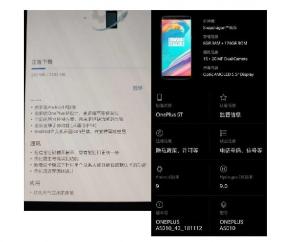Kuidas parandada meeskonnamängu ebareaalse protsessi tõrkeid
Varia / / September 10, 2021
Mängud
Kui rääkida taktikalisest FPS realistlikust mitme mängijaga tulistaja videomängust, mis on „seatud praegusesse kaasaegsesse keskkonda”, Meeskond on kindel pealkiri. Selle on välja töötanud ja avaldanud Offworld Industries arvutiversiooni jaoks 2020. Tundub, et mõned mängijad seisavad silmitsi Squad Game Unreal Process Crashed Erroriga, kui nad üritavad mängu siseneda. Kui teil on ka sama probleem, siis vaadake seda juhendit.
Mitmete veebiaruannete kohaselt ilmub iga kord, kui mängijad üritavad mängu Squad laadida, ilmub veateade, mis ütleb: „ebareaalne protsess on kokku jooksnud: UE4-Squad”. Kuigi mõned mõjutatud mängijad on Steami kogukonnas teatanud, et mäng jookseb käivitamisel otse kokku ja viskab selle konkreetse veateate välja. Unreal Engine on populaarne mängumootor, mida on kasutatud arvutimängude ehitamiseks ja kujundamiseks.

Unreal Engine on praeguse põlvkonna üks parimaid mängumootoreid, mida enamik AAA- ja RPG -mängude arendajaid tänapäeval kasutab. Kuid sellel on ka päris palju probleeme või vigu, mis võivad mängijatele mängu käivitamise või mängu ajal ilmuda. Õnneks oleme leidnud mõned lahendused, mida mängijad saidil arutasid
JoinSquad subredditi lõim.Lehe sisu
-
Kuidas parandada meeskonnamängu ebareaalse protsessi tõrkeid
- 1. Kustutage kaust Kohalikud rakenduse andmed
- 2. Kontrollige Steamis mängufaile
- 3. Käivitage mäng aknarežiimis
- 4. Sulgege taustprotsessid
Kuidas parandada meeskonnamängu ebareaalse protsessi tõrkeid
Siin oleme jaganud paar võimalikku lahendust, mis peaksid enamiku stsenaariumide korral teie jaoks toimima. Kui te ei suuda probleemi pärast Squad -mängu taaskäivitamist või isegi arvuti taaskäivitamist probleemi lahendada, võite kasutada järgmisi meetodeid.
Mäng jookseb pidevalt kokku alates liitub meeskonnaga
1. Kustutage kaust Kohalikud rakenduse andmed
Proovige kustutada mängu Squad kohalik rakenduse andmete kaust, et kontrollida, kas probleem ilmneb endiselt või mitte. Selleks tehke järgmist.
- Vajutage Windows (Start) klahv> Kopeeri/kleebi %localappdata% otsinguribal ja vajuta Sisenema avamiseks Kohalik AppData kausta.
- Siit leidke ja valige Meeskond kaust> Kustuta kausta.
- Kui see on tehtud, taaskäivitage mäng Squad, et kontrollida viga Unreal Process Crashed.
2. Kontrollige Steamis mängufaile
Mõnikord võib rikutud või puuduv mängufail arvutis põhjustada ka mitmeid probleeme mängu käivitamisel või õigel käivitamisel. Et seda teha:
- Käivitamine Steam > Klõpsake Raamatukogu.
- Paremklõps peal Meeskond installitud mängude loendist.
- Nüüd klõpsake nuppu Omadused > Mine aadressile Kohalikud failid.

- Kliki Kontrollige mängufailide terviklikkust.
- Peate ootama protsessi, kuni see lõpeb.
- Kui see on tehtud, taaskäivitage arvuti muudatuste rakendamiseks.
- Lõpuks proovige mängu uuesti käivitada.
3. Käivitage mäng aknarežiimis
Proovige mängu käivitada Windowsi kuvarežiimis, et kontrollida probleemi, kas ülaltoodud meetodid teie jaoks ei tööta. Kummaline viga UE4 -ga võib põhjustada selliseid probleeme, mis ei luba süsteemil mängu käivitada ega näita ka konkreetset põhjust. Selleks tehke järgmist.
Reklaamid
- Ava Steam klient ja minge aadressile Raamatukogu.
- Paremklõps peal Meeskond > Valige Omadused.
- Aastal Kindral jaotis, klõpsake nuppu Määrake käivitusvalikud.
- Seejärel kopeerige ja kleepige järgmine käsurea argument:
-aken
- Salvestage kindlasti muudatused ja proovige mängu uuesti käivitada, et kontrollida, kas Squad mäng esitab ikka veel UE4 krahhi tõrke või mitte.
4. Sulgege taustprotsessid
Kui mõned kolmanda osapoole teenused või protsessid töötavad taustal ja tarbivad palju süsteemi ressursse, siis on tõenäosus üsna suur, et võite mängu käivitamisel tekitada probleeme või jõudlus jne. Parem on need mittevajalikud taustprotsessid lihtsalt üles leida ja sulgeda, järgides alltoodud samme.
- Vajutage Ctrl + Tõstuklahv + Esc võtmed avamiseks Ülesannete haldur.
- Klõpsake Protsessid sakk> Üks klõps, et valida ülesanne, mille soovite sulgeda.
- Nüüd klõpsake nuppu Lõpeta ülesanne protsessi käsitsi sulgemiseks.
- Tehke kindlasti samad toimingud iga ülesande jaoks eraldi, mida te ei soovi taustal käivitada.
- Kui kõik on tehtud, taaskäivitage arvuti, et kohe efekte muuta.
- Lõpuks võite proovida käivitada mängu Squad, et uuesti UE4 krahhi viga kontrollida.
See on see, poisid. Eeldame, et sellest juhendist oli teile abi. Täiendavate päringute korral saate allpool kommenteerida.